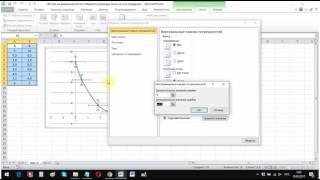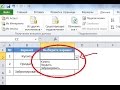КАК ИМПОРТИРОВАТЬ ДАННЫЕ ИЗ EXCEL В EXCEL
Импортирование данных из Excel в Excel может показаться излишним, но это может быть полезным, когда вам нужно объединить несколько файлов данных или использовать данные из одного файла для обновления другого. Чтобы импортировать данные из одного файла Excel в другой, следуйте этим простым шагам:
1. Откройте целевой файл Excel, в который вы хотите импортировать данные.
2. Выберите лист, на котором вы хотите разместить импортированные данные.
3. Вкладка Данные на верхней панели инструментов Excel, найдите и нажмите кнопку "Из др. источника".
4. В появившемся меню выберите "Из файла Excel".
5. Найдите и выберите файл Excel с данными, которые вы хотите импортировать.
6. Чтобы настроить параметры импорта, укажите, какие данные вам нужно импортировать (весь файл, конкретный лист или определенный диапазон) и как они должны быть упорядочены.
7. Щелкните на кнопку "OK", чтобы начать процесс импорта данных.
8. После завершения импорта вы увидите импортированные данные в выбранном листе вашего целевого файла Excel.
Теперь вы можете использовать импортированные данные в своем файле Excel для анализа, обработки или создания отчетов, как вам угодно. Импортирование данных из Excel в Excel может сэкономить ваше время и упростить ваши задачи обработки данных.
Сборка таблиц из разных файлов Excel c помощью Power Query
Импорт (парсинг) нетабличных данных с сайтов в Excel с помощью Power Query
Google таблицы. Как делать Импорт/Экспорт Excel и защиту данных. Урок 3.
Импорт данных из EXCEL в ACCESS
Auto-Sync Data from Excel to Google Sheets
Создание графика работы в Excel / Урок эксель для начинающих
Отличный способ вставки данных из Интернета в Excel